Что делать, если у сотрудников нет доступа к новым лидам и контактам
Бывает так, что не всем сотрудникам доступны новые контакты или лиды. Если вы столкнулись с этой проблемой — настройте доступы для ролей или подразделений по инструкции. Ниже два варианта настроек.
Вариант 1. Только для коробочной версии Битрикс
Добавьте чат-бота Wazzup в каждый отдел (подразделение), в котором есть хотя бы один сотрудник, которому нужен доступ. В левой панели Битрикс нажмите на раздел «Сотрудники» → откроется дерево структуры компании. В подразделении «Чат-боты» найдите бота с именем Wazzup: 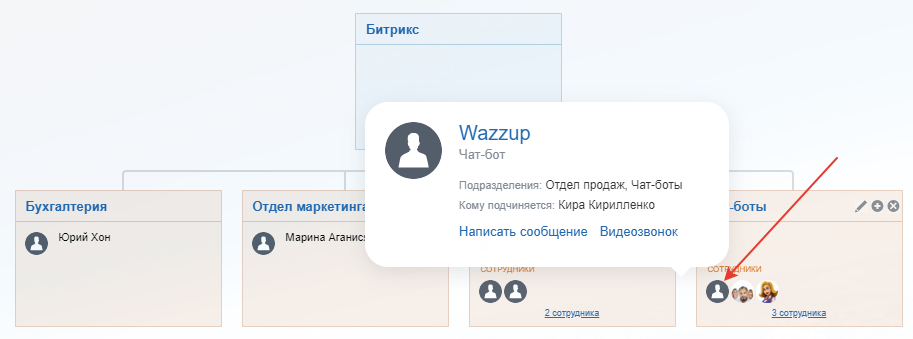 С зажатой кнопкой Shift перетащите бота во все остальные отделы с сотрудниками. Один и тот же бот должен находиться во всех разделах одновременно:
С зажатой кнопкой Shift перетащите бота во все остальные отделы с сотрудниками. Один и тот же бот должен находиться во всех разделах одновременно: 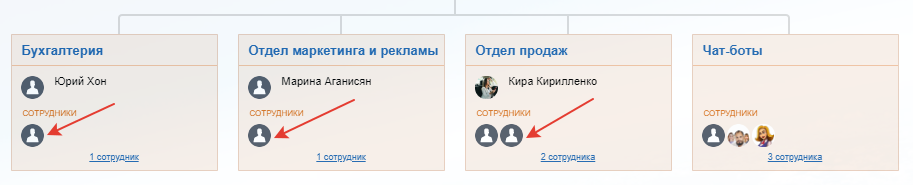 Это действие не нарушит разделение доступа между отделами, но перехватить лидов у бота смогут все, кому вы разрешите в настройках. Если не сработало — воспользуйтесь следующим вариантом.
Это действие не нарушит разделение доступа между отделами, но перехватить лидов у бота смогут все, кому вы разрешите в настройках. Если не сработало — воспользуйтесь следующим вариантом.
Вариант 2. Подходит для облачной и коробочной версий Битрикс
В разделе CRM кликните «Еще» → «Настройки» → «Права доступа» → CRM. 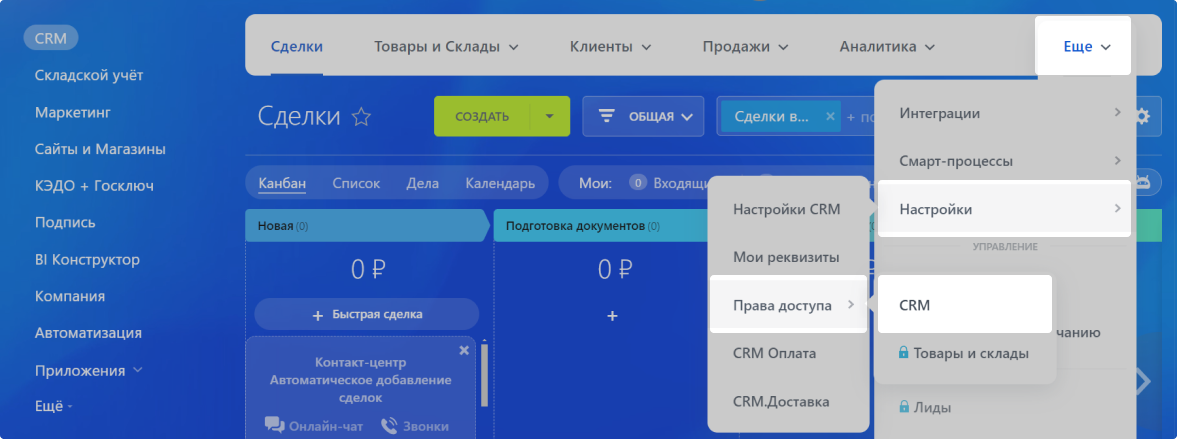 В колонке «Список ролей» перейдите к редактированию той роли, которой нужен доступ. Чаще всего это «Менеджер».
В колонке «Список ролей» перейдите к редактированию той роли, которой нужен доступ. Чаще всего это «Менеджер».
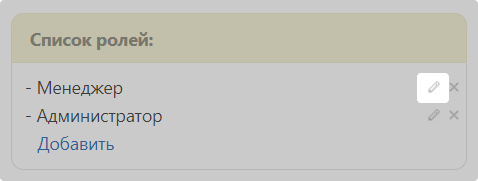
В столбцах «Чтение» и «Изменение» установите вариант доступа «Свои+своего отдела» для лида и контакта. В столбце «Роботы» установите вариант доступа «Изменение».
Сохраните изменения.
Подробнее о ролях и правах доступа читайте на сайте Битрикс24. 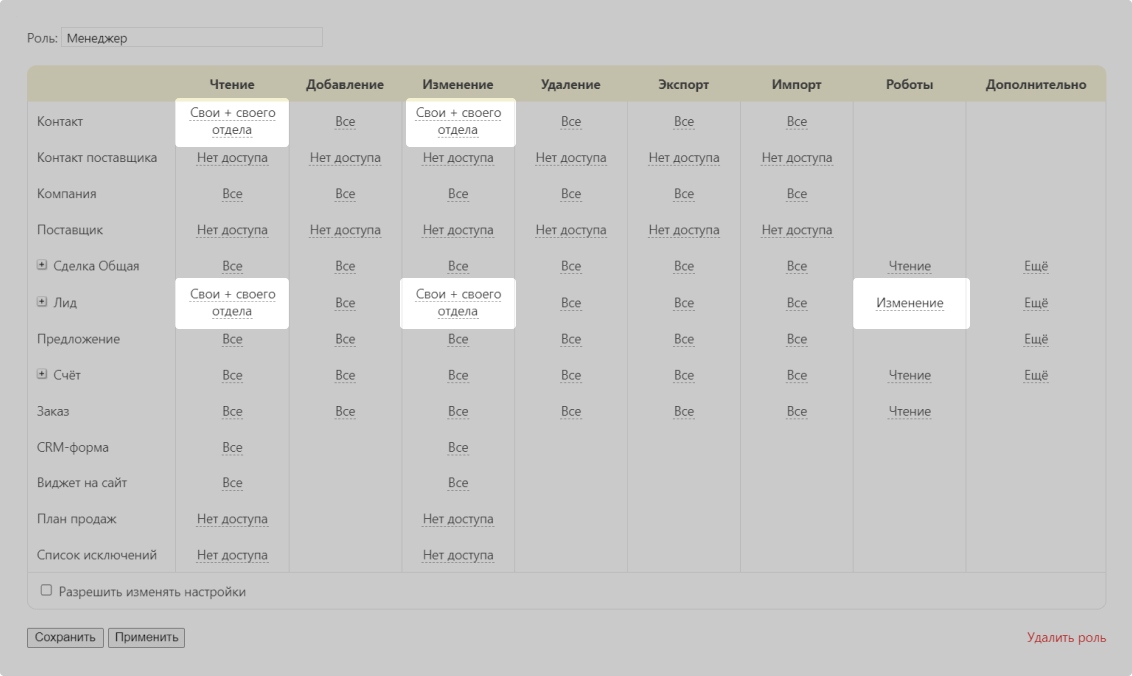 Готово.
Готово.